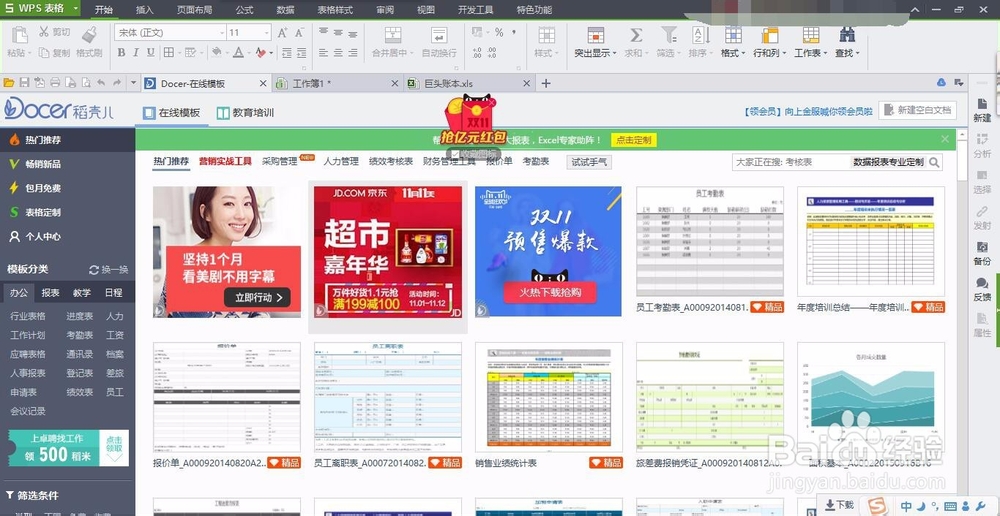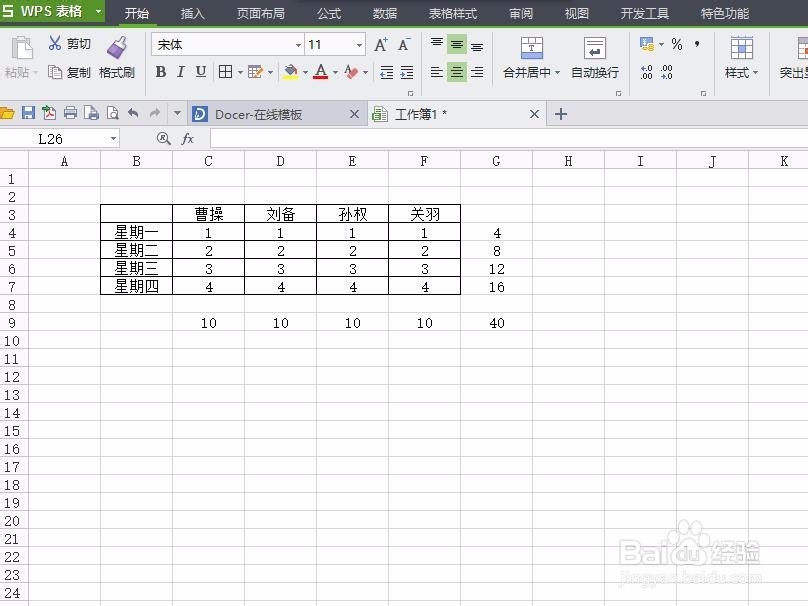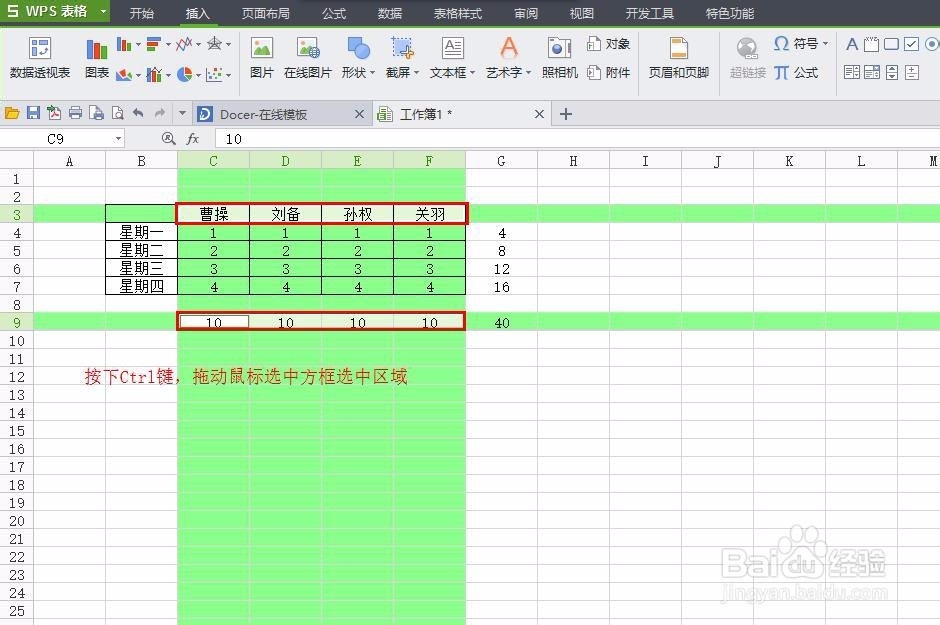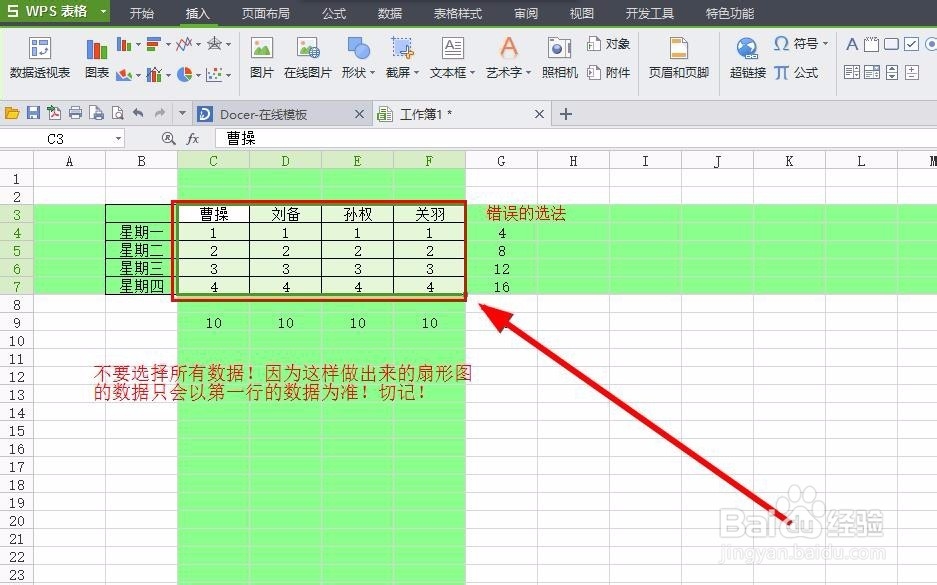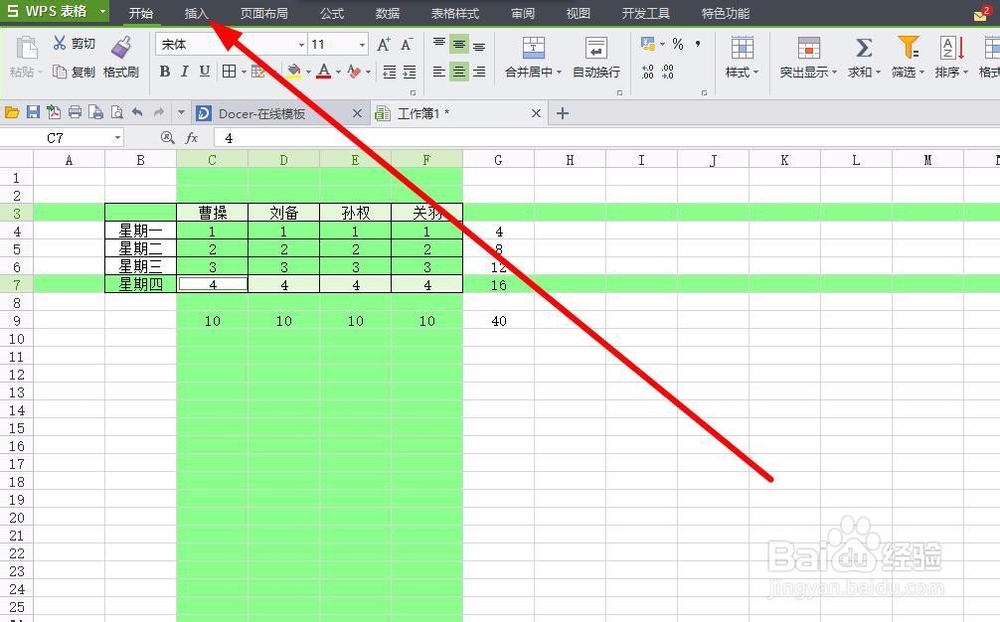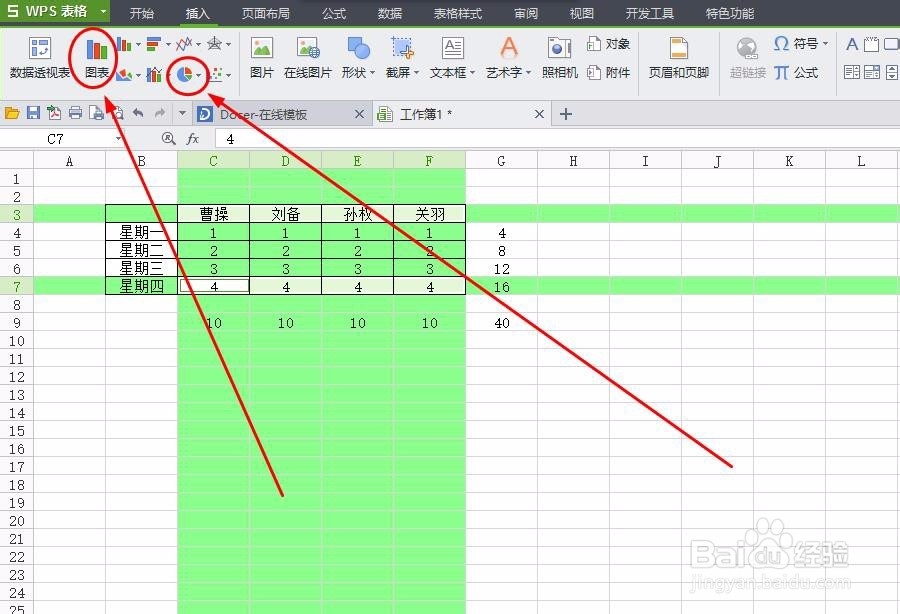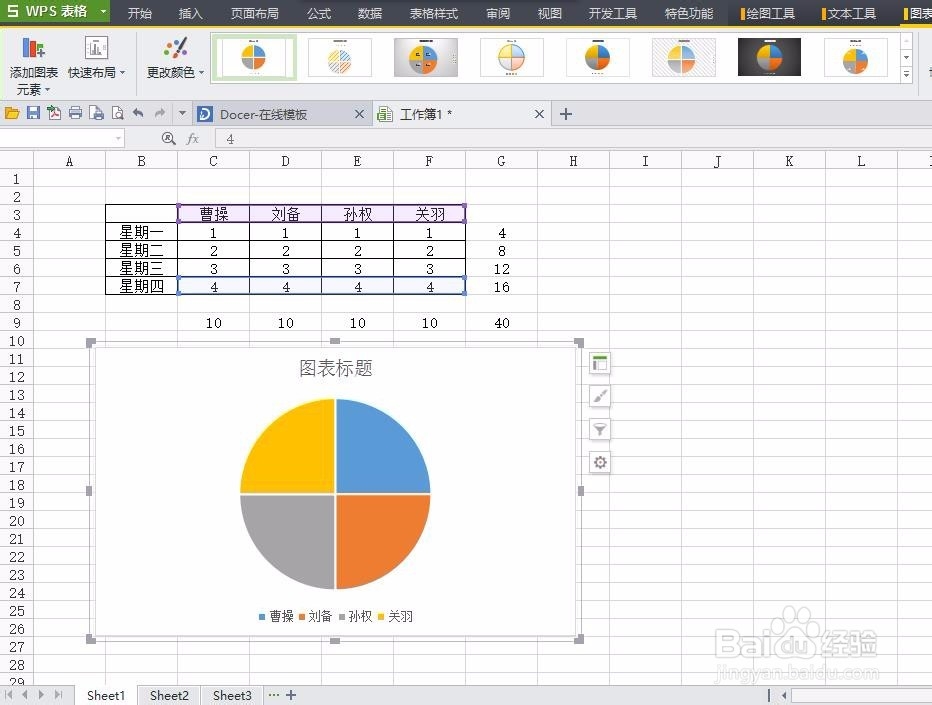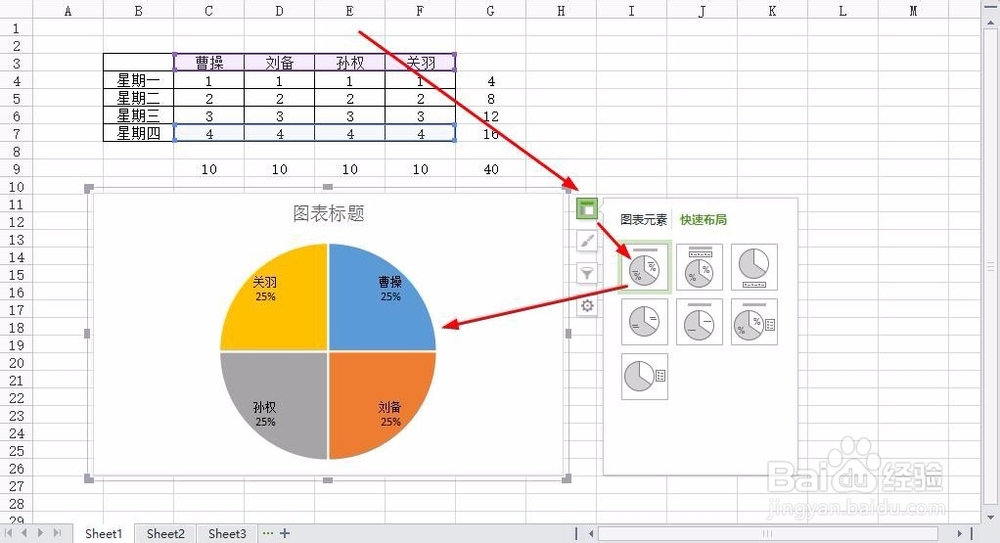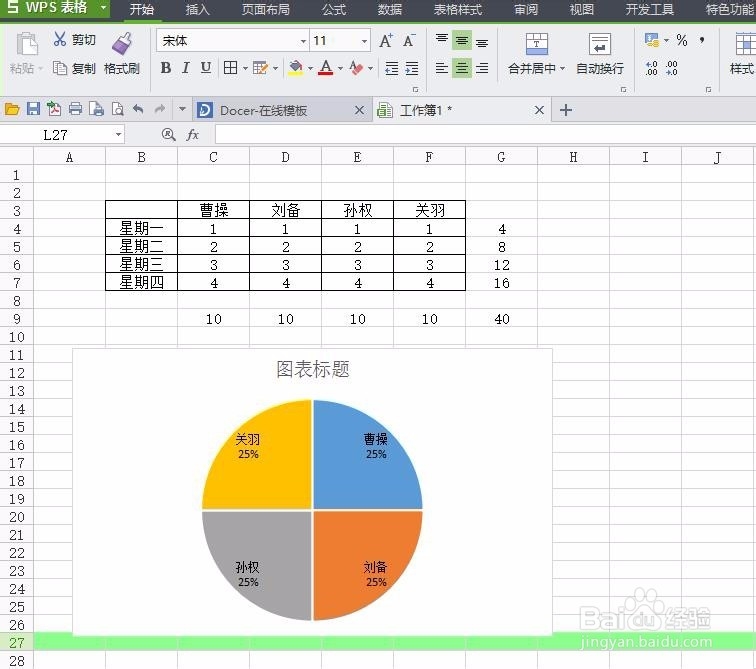如何在wps表格中插入扇形图
1、首先打开你的wps表格,要求是2016版的哦~虽然现在还没到2016年,但是巨头的软件确实显示是2016版的!不信看图片!!别问巨头,,,巨头也不知道为啥,,,
2、打开表格就进入了这个熟悉的页面。新建一个釉涑杵抑表格,如图,因为是演示,所以巨头就盗用了古人的名字,嘿嘿。表格右侧和下侧的数字是映行和列数字之和
3、选中你所需要的部分,腻戴怯猡包括类别和具体数字,这里类别选择曹操刘备等人物名字,数据选择对应的数据之和(注意一定要选数据之和哦~看图)
4、选好后,菜单栏,找到“插入”菜单,选择插入 。
5、在插入菜单界面,可以看到有插入图表的选项。我们按常规的来,选择左边箭头指出来的那个选项
6、巨头就不费口舌了,插入-饼图-接受。不懂?不懂看图!图片够明白的了
7、接受后是这样滴。总感觉有什么不对?好像还缺点儿什么?对了,没有百分比和具体数值!!别急,往下看
8、在表格的右侧,有几个小小的图标,最上面的那个,就是用来调整显示样式的,经过尝试,可以调成如下效果,看图操作。
9、上面讲的是以行为分类、以列为数据的扇形图的制作,同理,也可制作出以列为分类,以行为数据的扇形图。
声明:本网站引用、摘录或转载内容仅供网站访问者交流或参考,不代表本站立场,如存在版权或非法内容,请联系站长删除,联系邮箱:site.kefu@qq.com。
阅读量:83
阅读量:79
阅读量:26
阅读量:60
阅读量:22